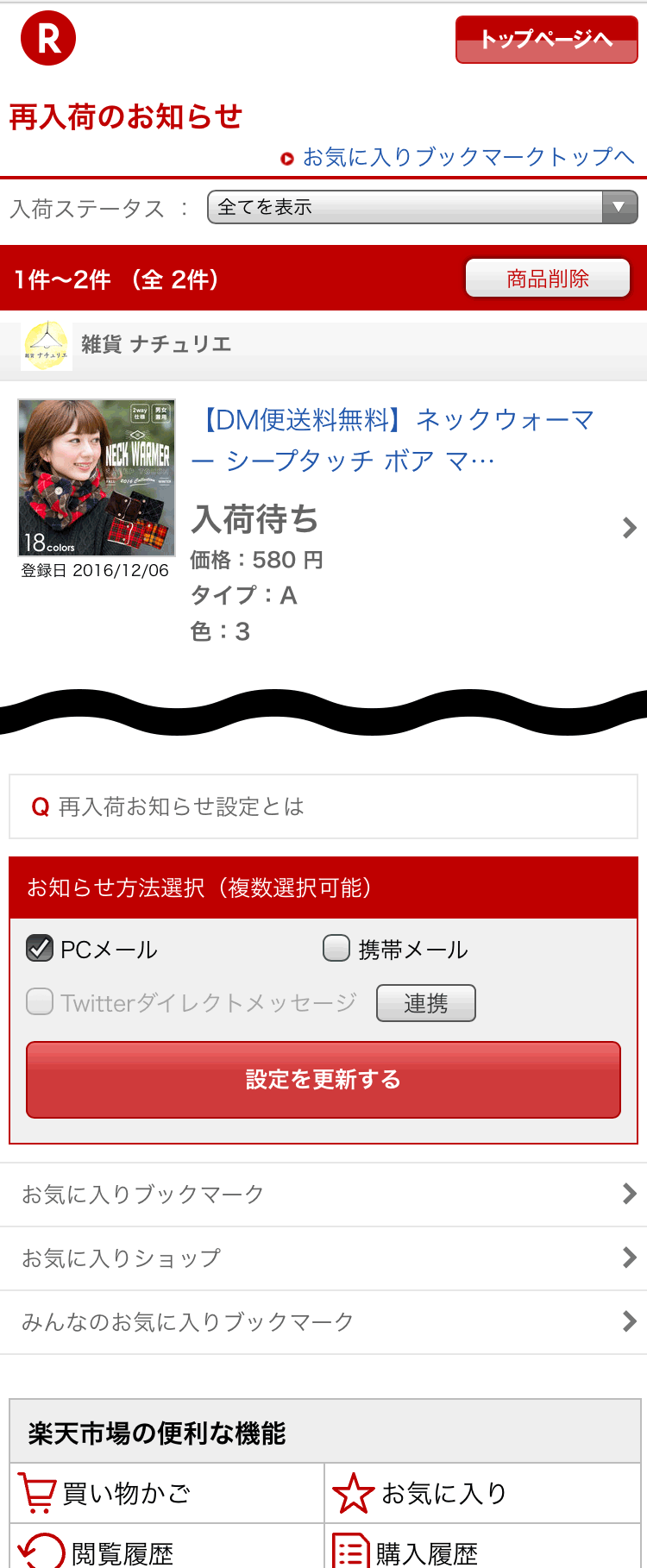再入荷お知らせ設定とは
- 在庫がない商品を設定しておくと、その商品が再入荷した際にお知らせします。
- 再入荷の通知先はパソコン・携帯電話のメールアドレスから、twitterのダイレクトメッセージといったSNSにも設定することができます。
- 初期設定では楽天会員情報に登録してあるメールアドレスにお知らせします。
- 21:00-9:00は携帯への通知は行われません。
- 登録後1年間商品の入荷がない場合、設定は自動的に削除されます。
再入荷お知らせ設定をする方法
1.再入荷お知らせ設定をしたい商品ページ項目選択肢欄にある「再入荷」のリンクをクリックします。
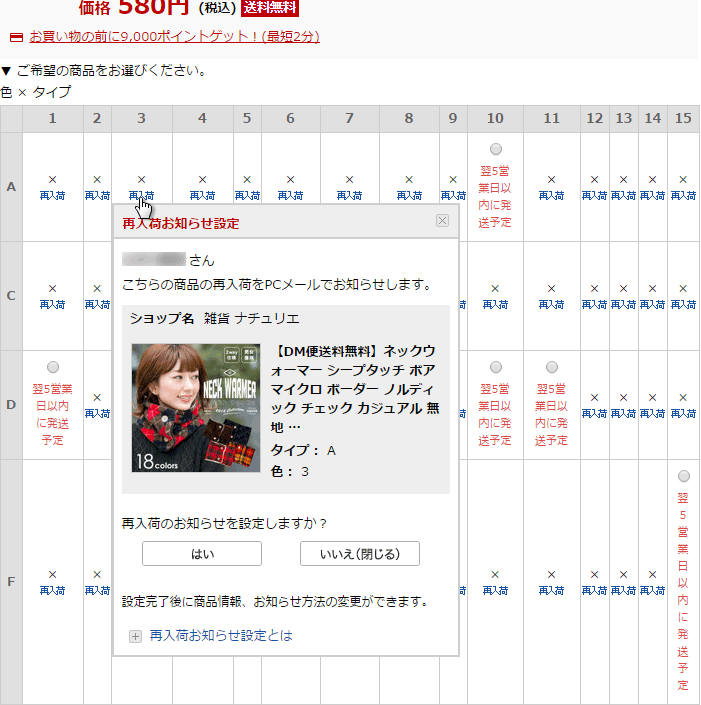
2.「はい」のリンクをクリックして再入荷のお知らせを設定します。
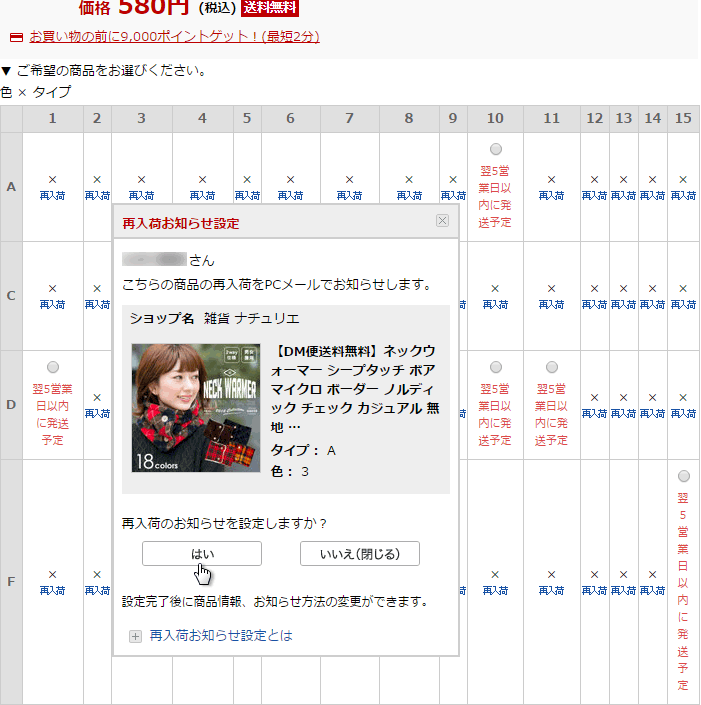
3.再入荷お知らせ設定が完了したら「閉じる」のリンクをクリックします。これで設定完了です。
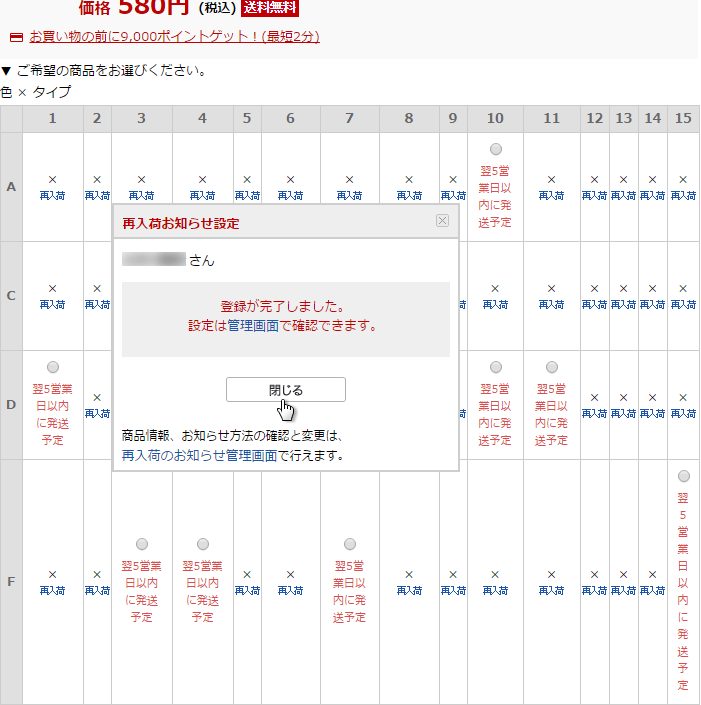
再入荷お知らせ設定の確認
1.楽天トップページの、右上にある「お気に入り」のリンクをクリックします。
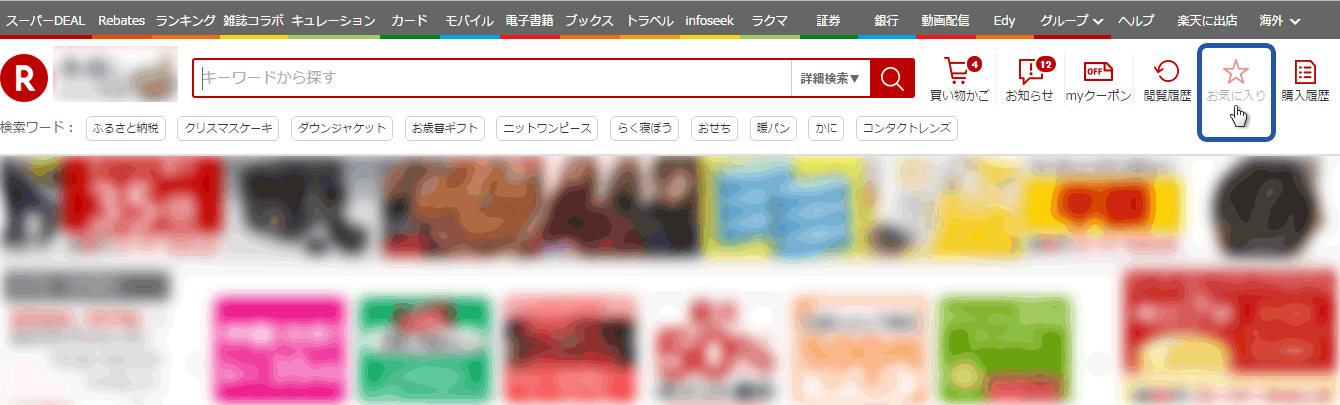
2.「再入荷のお知らせ」をクリックします。
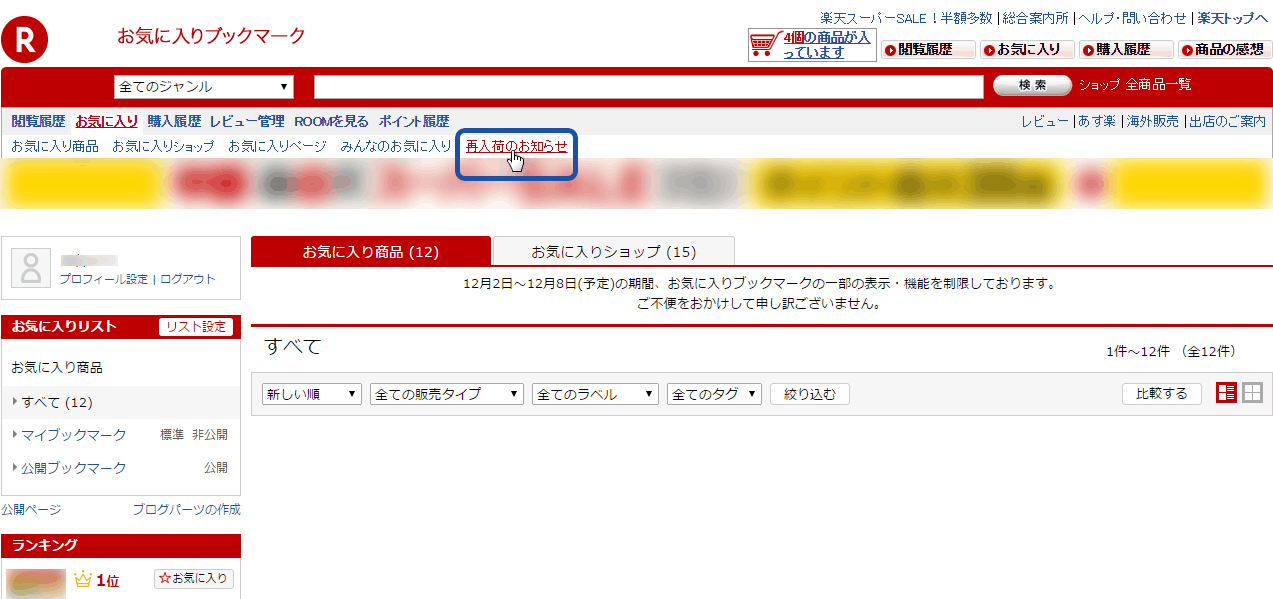
3.このページで再入荷お知らせの確認、削除、お知らせ方法選択などを行ってください。
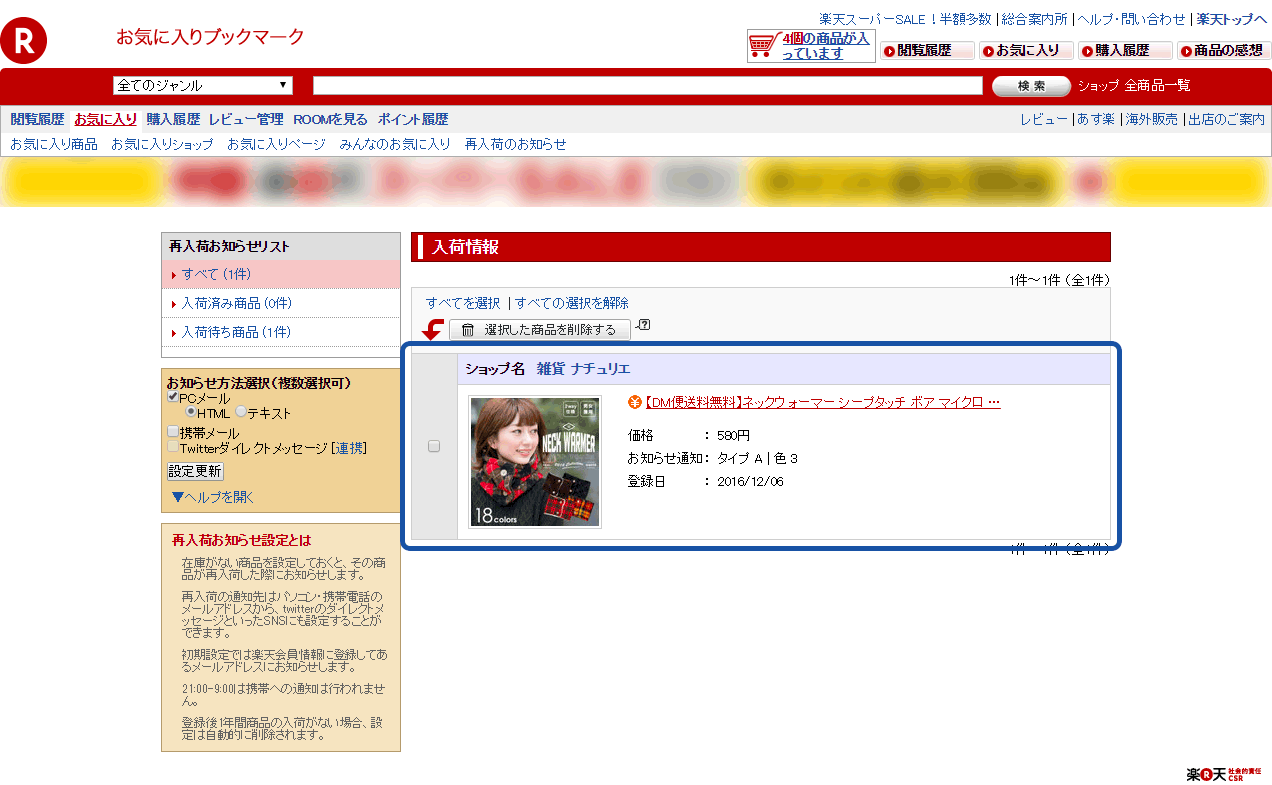
再入荷お知らせ設定とは
- 在庫がない商品を設定しておくと、その商品が再入荷した際にお知らせします。
- 再入荷の通知先はパソコン・携帯電話のメールアドレスから、twitterのダイレクトメッセージといったSNSにも設定することができます。
- 初期設定では楽天会員情報に登録してあるメールアドレスにお知らせします。
- 21:00-9:00は携帯への通知は行われません。
- 登録後1年間商品の入荷がない場合、設定は自動的に削除されます。
再入荷お知らせ設定をする方法
1.再入荷お知らせ設定をしたい商品ページの項目選択肢をクリックします。

2.項目選択肢欄の右にある「再入荷」のリンクをクリックします。
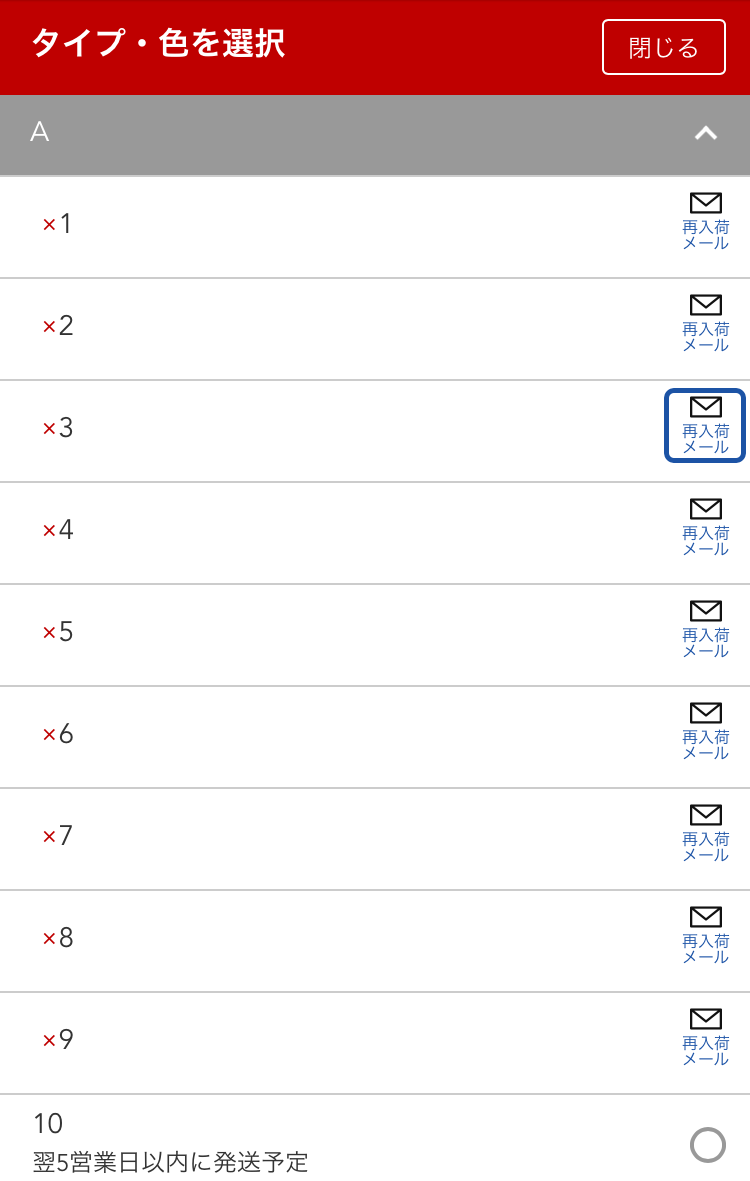
3.再入荷のお知らせの設定が完了しました。
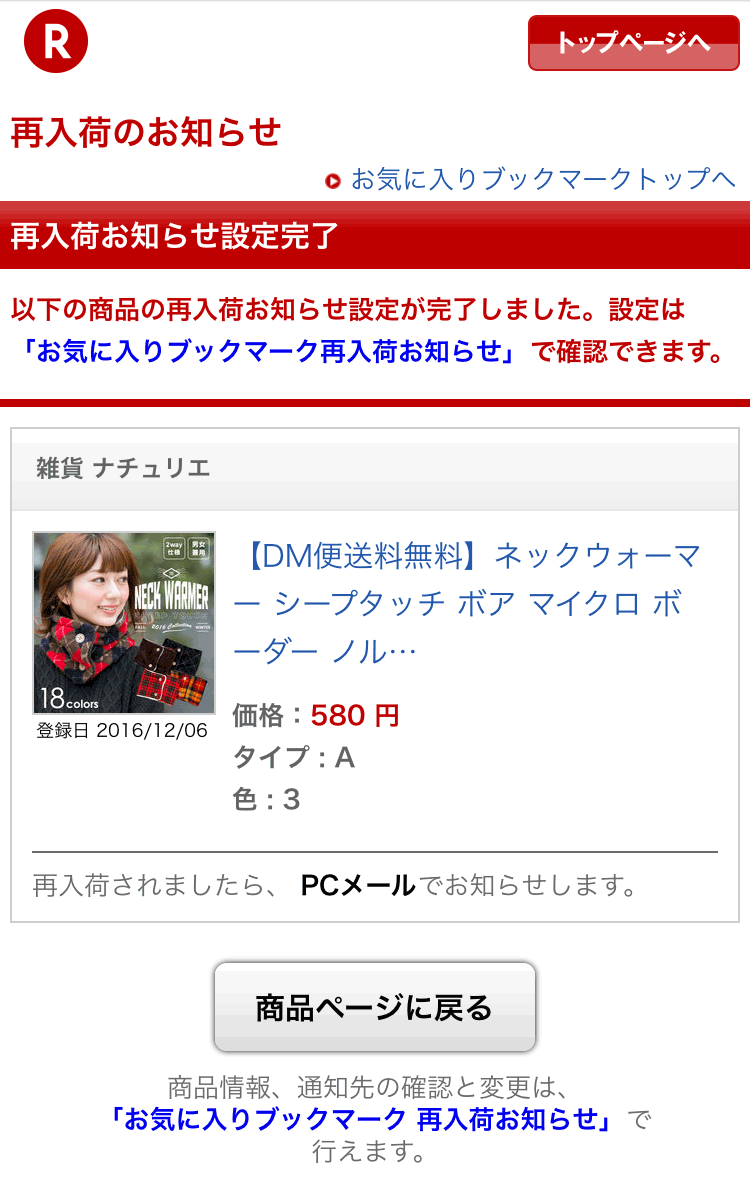
再入荷お知らせ設定の確認
1.楽天トップページの、「お気に入り」のリンクをクリックします。
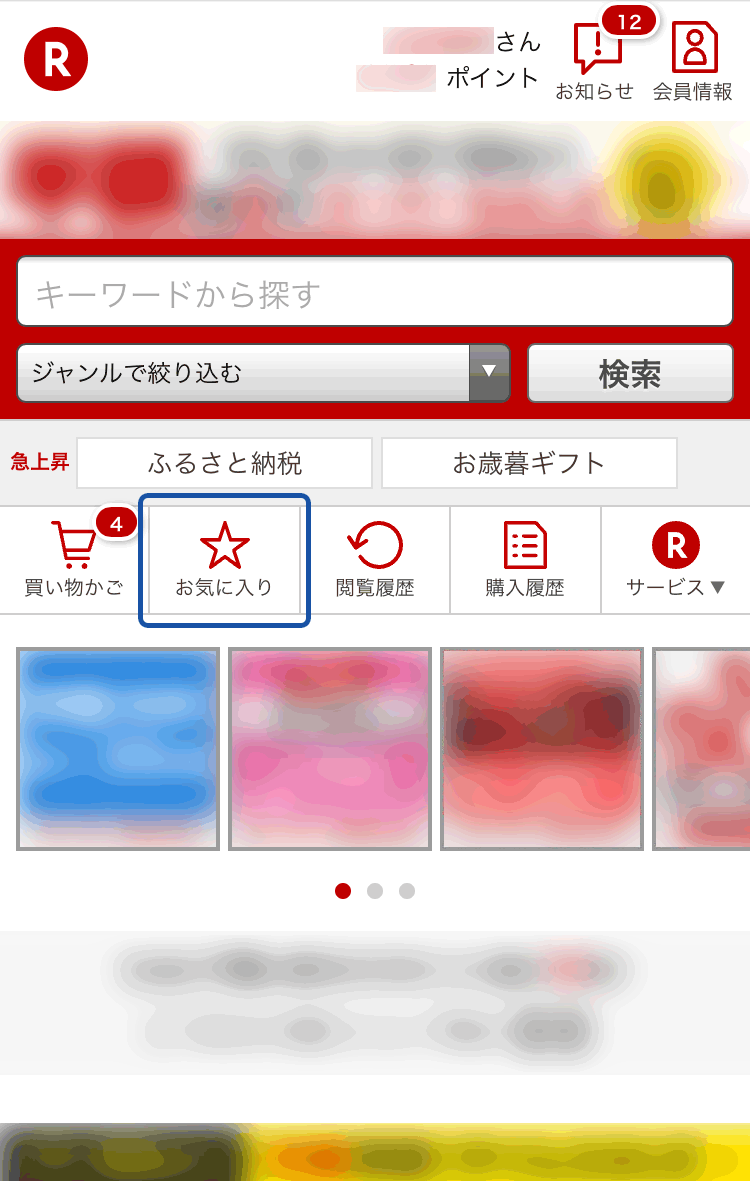
2.「再入荷お知らせリスト」をクリックします。
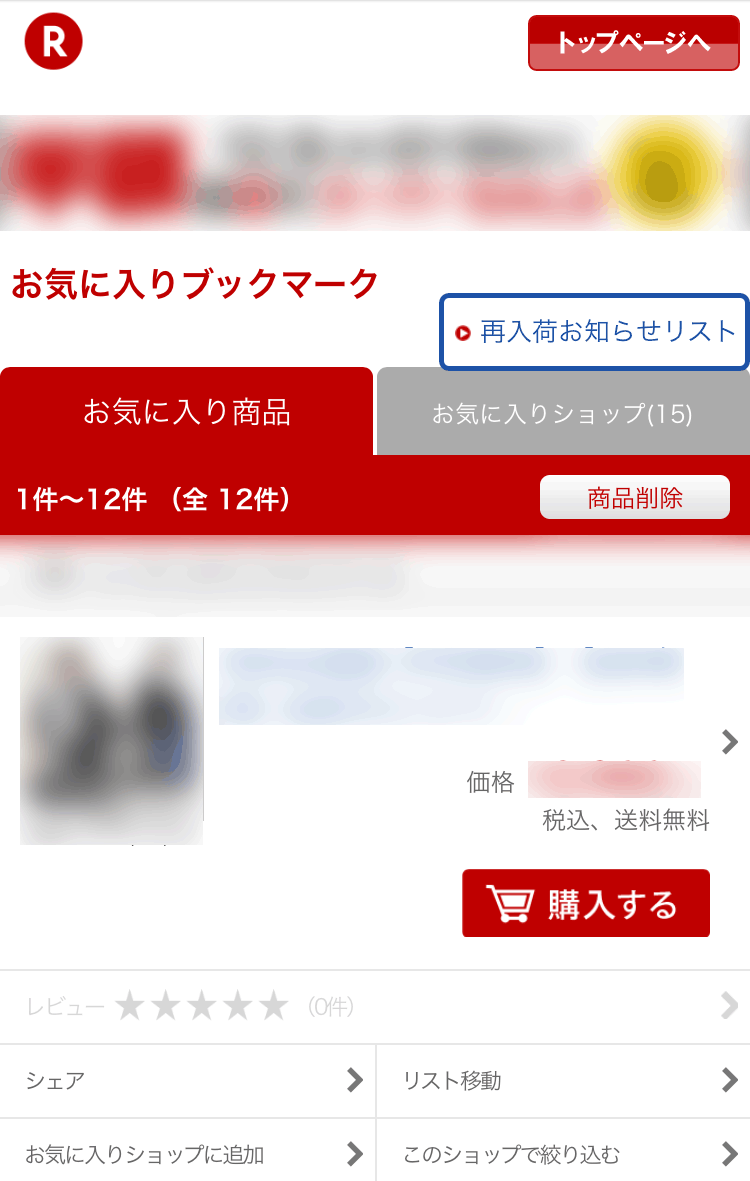
3.このページで再入荷お知らせの確認、削除、お知らせ方法選択などを行ってください。